WPS演示文稿中怎么插入gif图片?
时间:2023/7/24作者:未知来源:盘绰网教程人气:
- [摘要]WPS演示文稿中怎么插入gif图片? 1、打开wps演示, 2、点击小三角,选择文件-新建3、选择插入选项,然后点击图片图标4、选择gif图片文件,并将它插入到wps演示文稿里面5...
WPS演示文稿中怎么插入gif图片?
1、打开wps演示,
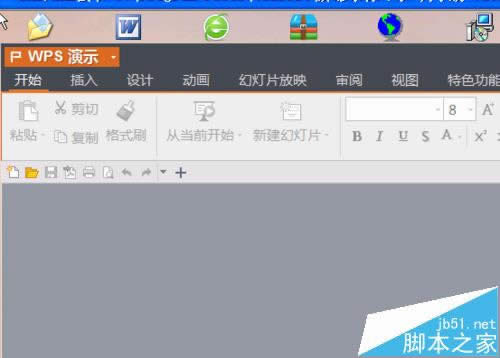
2、点击小三角,选择文件-新建
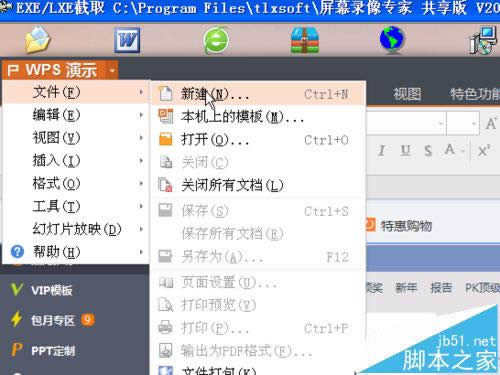
3、选择插入选项,然后点击图片图标
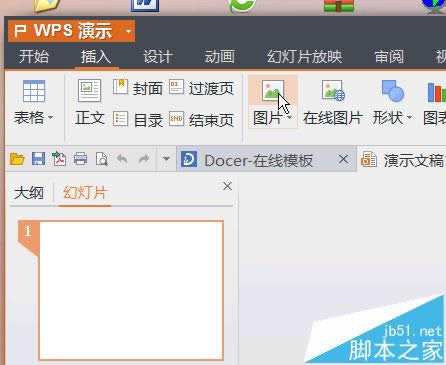
4、选择gif图片文件,并将它插入到wps演示文稿里面
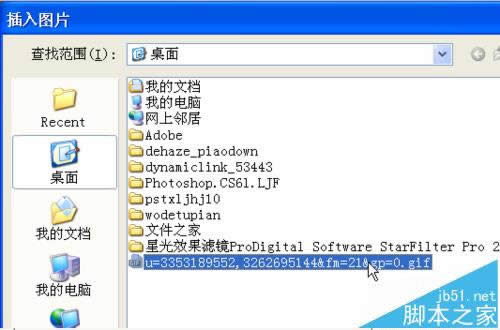
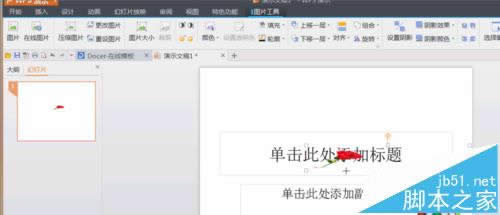
5、用鼠标拖住图片的点,将图片变大
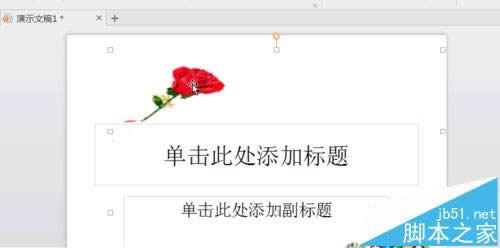
6、点击幻灯片放映选项,然后点从头开始
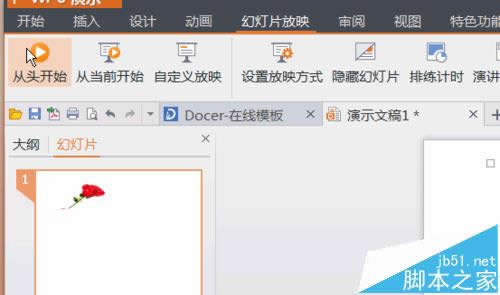 在中国大陆,金山软件公司在政府采购中多次击败微软公司,现的中国大陆政府、机关很多都装有WPS Office办公软件。
在中国大陆,金山软件公司在政府采购中多次击败微软公司,现的中国大陆政府、机关很多都装有WPS Office办公软件。关键词: WPS演示文稿中怎样插入gif图片?